Unificar arquivos PDF no Windows
PDFTK Builder
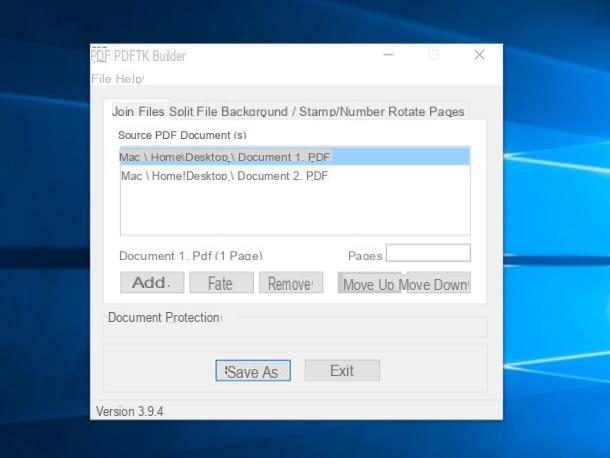
Se você usa um PC com Windows instalado, pode mesclar arquivos PDF de uma forma extremamente simples. Como? Usando PDFTK Builder, um aplicativo gratuito e de código aberto capaz de mesclar, dividir, girar páginas e aplicar senhas a documentos PDF.
Para usá-lo, conecte-se ao seu site oficial através do link que acabei de fornecer e clique no link pdftkb_setup.exe. Em seguida, inicie o pacote de instalação do programa e primeiro clique em Sim e, em seguida, Próximo. Coloque a marca de seleção ao lado do item Aceito o contrato aceitar as condições de uso do software e concluir a configuração pressionando primeiro Próximo três vezes consecutivas e depois Instalar e Terminar.
Portanto, aguarde alguns instantes para que a janela do software fique visível na tela (se o programa não iniciar sozinho, clique duas vezes no ícone que foi adicionado à área de trabalho para resolver) e selecione a guia Juntar arquivos PDFTK Builder e arraste e solte os documentos a serem processados nele.
Use os botões mover para cima (mover para cima) e Mover para baixo (mova para baixo) para organizar os arquivos na ordem que você preferir e, por fim, clique em Salvar como para salvar o documento unificado em uma pasta de PC de sua escolha.
Outras soluções
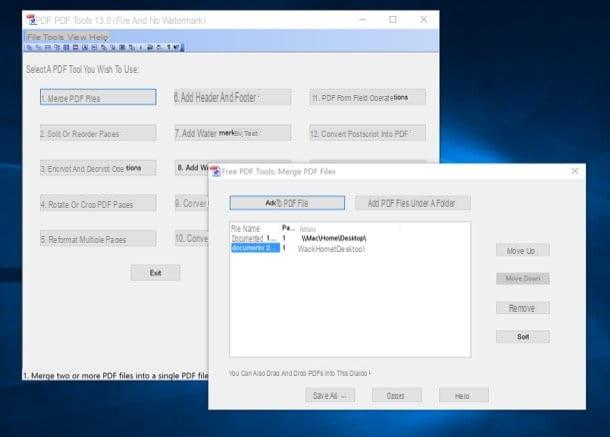
Além do software mencionado, há vários outros programas que você pode usar para mesclar arquivos PDF no Windows. Você me pergunta quais? Pois bem, dê uma vista de olhos ao meu guia dedicado aos programas de fusão de PDF em que indiquei aqueles que a meu ver representam as melhores soluções neste sentido actualmente disponíveis no mercado.
Unificar arquivos PDF no Mac
Visualização
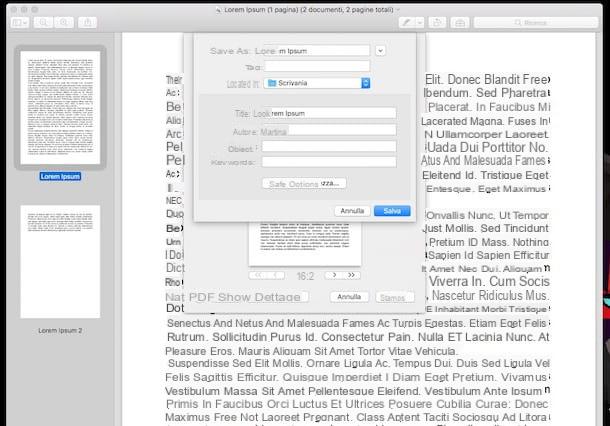
Você está usando um Mac e gostaria de saber como mesclar arquivos PDF? Nesse caso, tenho o prazer de informar que você não precisa necessariamente usar software de terceiros para fazer isso. Na verdade, tudo de que você precisa já está incluído no macOS. Eu me refiro a Visualização, o software “padrão” para visualizar fotos e vários tipos de documentos (incluindo aqueles em formato PDF, é claro). Como funciona? Vou explicar para você imediatamente.
Para mesclar arquivos PDF no Mac com o Preview, tudo o que você precisa fazer é abrir o primeiro arquivo a ser mesclado com um clique duplo. Em seguida, você tem que ir para o menu vista localizado na parte superior, você precisa ativar a exibição de miniatura e você deve arrastar todos os outros documentos para adicionar ao PDF selecionado na barra que aparece à esquerda.
Por fim, organize as miniaturas das páginas na ordem de sua preferência clicando nelas e arrastando-as para a posição de sua preferência e salve o documento unificado selecionando o item Impressão ... do menu Envie o e a voz Salvar como PDF ... do menu PDF que está localizado na parte inferior esquerda da janela que é aberta.
Em seguida, indique o nome que deseja atribuir ao seu documento, especifique o local onde salvá-lo e clique no botão ressalva para concluir todo o procedimento.
Outras soluções
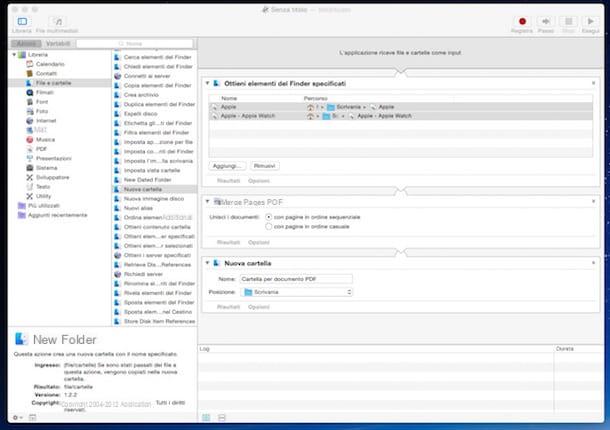
Além da visualização, você também pode mesclar arquivos PDF no Mac usando Automator. Para saber como fazer isso, dê uma olhada no meu guia sobre como mesclar o PDF Mac, por meio do qual forneci todas as informações relevantes.
Unificar arquivos PDF online
Online2PDF
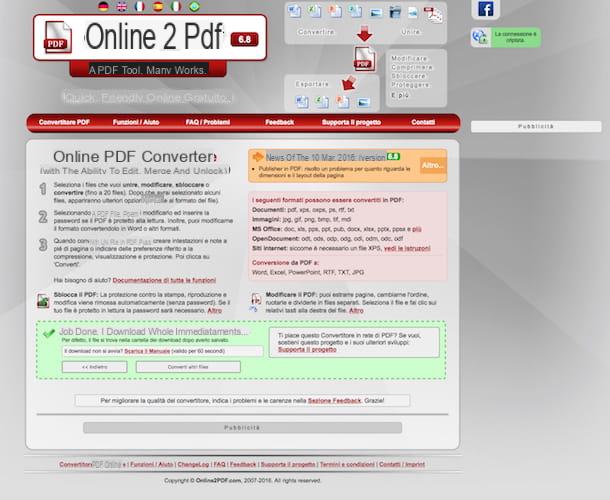
Online2PDF é um ótimo serviço da web que permite mesclar e editar arquivos PDF de várias maneiras. Não requer registro e funciona em todos os navegadores. Ele também tem limites de upload muito amplos: você pode fazer upload de até 20 arquivos por vez com um peso total de 100 MB. Ele também presta atenção à privacidade do usuário, excluindo todos os arquivos carregados dentro de 24 horas após o envio.
Para mesclar arquivos PDF por meio do Online2PDF, o primeiro passo que você precisa fazer é clicar no link que acabei de dar para que você possa se conectar imediatamente à página principal do serviço. Em seguida, clique no botão Selecione o arquivo ou arraste os arquivos PDF que deseja mesclar para a caixa cinza na parte inferior.
Em seguida, selecione o item Mesclar arquivos no menu suspenso Modalidade, certifique-se no menu Como o item está selecionado uno dopo l'altro e clique no botão Convertido para baixar o documento de saída.
Se necessário, você também pode alterar a ordem dos PDFs a serem mesclados movendo seus ícones na caixa cinza do Online2PDF antes de baixar o arquivo mesclado.
CloudConvert
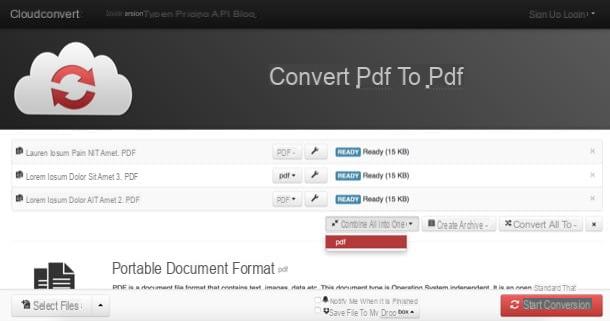
Outro serviço online que eu convido você a considerar se você precisar mesclar arquivos PDF é CloudConvert. Ao contrário das soluções que já sugeri, não é uma ferramenta online dedicada exclusivamente a PDFs, mas permite converter vários tipos de arquivos entre eles.
CloudConvert pode ser usado sem custo e sem registro, mas tem um limite de 10 conversões por dia (das quais no máximo 5 ao mesmo tempo) e 1 GB por upload. Para eliminar estas limitações é necessário adquirir uma recarga ou subscrever por um valor mínimo de 8,00 euros. Ao se cadastrar, no entanto, é possível aumentar o limite diário de conversão de 10 para 25.
Para começar a usar o serviço, conecte-se ao site CloudConvert através do link que acabei de fornecer e arraste os documentos PDF que deseja unificar para a janela do navegador.
Portanto, organize os arquivos na ordem de sua preferência clicando neles e arrastando-os e, a seguir, clique no botão Combine tudo em um e selecione o item pdf no menu que é aberto.
Por fim, clique no botão Iniciar conversão localizado no canto inferior direito, aguarde alguns instantes para que o procedimento seja iniciado e concluído e baixe o PDF de saída pressionando o botão Baixar que aparece ao lado do nome dos arquivos de origem.
Como mesclar arquivos PDF

























